Aplikacija Fotografije izvrsna je za oživljavanje dragocjenih uspomena i listanje starih slika. Kada ažurirate iPhone, iPad ili Mac, mogli biste primijetiti da Photos analizira vašu biblioteku. Ali što to znači? A koliko traje?
Mnogo je korisnika postavilo ova pitanja, zbunjeni polaganom statusnom trakom. Napisali smo ovaj kratki vodič kako bismo vam pružili neke odgovore!
Zašto Photos analizira moju knjižnicu?
Možda to ne shvaćate, ali aplikacija Photos na vašem iPhoneu, iPadu ili Macu ugrađena je moćna tražilica. Pomoću nje možete tražiti bilo što, od geparda do torti od sira, a ispljuće relevantne fotografije iz vaše knjižnice.
To nije neobično, Googleova biblioteka fotografija radi isto. Ali s Appleom, vaše fotografije uvijek ostaju privatne.
Dok druge tvrtke koriste udaljene poslužitelje za analizu vaše biblioteke fotografija, Apple umjesto vas održava vašu privatnost pomoću strojnog učenja na uređaju.
To znači da svaki vaš uređaj samostalno analizira vašu biblioteku fotografija. Podaci o vašoj knjižnici nikada neće napustiti vaš uređaj, za razliku od udaljenog poslužitelja - što je samo otmjeno ime za tuđe računalo.
 Nakon što Fotografije završe s analizom vaše biblioteke, možete pretraživati predmete, lica, mjesta i još mnogo toga.
Nakon što Fotografije završe s analizom vaše biblioteke, možete pretraživati predmete, lica, mjesta i još mnogo toga.
Kada ažurirate softver na Apple uređaju, ažuriranje često uključuje poboljšanja tražilice u Fotografijama. To obično znači da može prepoznati više lica, životinja, predmeta ili mjesta. Da biste to učinili, treba ponovno analizirati cijelu vašu biblioteku fotografija.
Koliko traje analiza moje biblioteke fotografija?
Nije li to pitanje od milijun dolara? Pa, odgovor je: "Ovisi." Iako se trajanje analize cijele vaše biblioteke fotografija vjerojatno mjeri u danima, a ne u satima ili minutama.
 Ostavite iPhone napunjen i pokušajte ga ne koristiti za ubrzavanje analize.
Ostavite iPhone napunjen i pokušajte ga ne koristiti za ubrzavanje analize.
Aplikacija Fotografije nastavlja analizirati vašu biblioteku u pozadini kad god vaš uređaj ima dovoljno dostupnih resursa za to. To znači da biste uređaj trebali držati priključenim na napajanje i pokušati ga ne koristiti ni za što oporezivanje.
Jedan korisnik s velikom bibliotekom od 40.000 fotografija rekao je da su trebala dva dana da njihov iPhone završi analizu. No, vrijeme koje vam treba ovisi o veličini vaše knjižnice, procesorskoj snazi vašeg uređaja i načinu na koji koristite uređaj tijekom tog vremena.
Što ako Fotografije nikad ne prestanu analizirati moju knjižnicu?
Kad vaš iPhone, iPad ili Mac u aplikaciji Fotografije kaže "Analiziranje biblioteke", najbolje je dati mu dovoljno vremena da završi s analizom. To u najboljem slučaju traje nekoliko dana.
Ali ako ste već bili strpljivi, a Fotografije još uvijek ne napreduju, možete isprobati ove prijedloge za rješavanje problema u nastavku kako biste stvari pomaknuli dalje.
1. Zatvorite Fotografije i ponovo pokrenite uređaj
Moguće je da se aplikacija Fotografije zamrznula i više ne analizira vašu biblioteku. Najjednostavnije rješenje je zatvoriti Fotografije i ponovo pokrenuti uređaj.
Kako zatvoriti Fotografije i ponovo pokrenuti iPhone, iPad ili iPod touch:
- Na uređajima s Face ID-om: prijeđite prstom od dna zaslona prema gore da biste otvorili App Switcher.
- Na uređajima bez Face ID-a: Dvaput pritisnite gumb Početna da biste otvorili App Switcher.
- Pomaknite Fotografije s vrha zaslona da biste ga zatvorili.
- Pritisnite i držite gornju ili bočnu tipku bilo kojom tipkom za glasnoću.
- Kad se to zatraži, povucite za isključivanje.
- Pričekajte najmanje 30 sekundi prije nego što pritisnete gornju ili bočnu tipku za ponovno pokretanje uređaja.
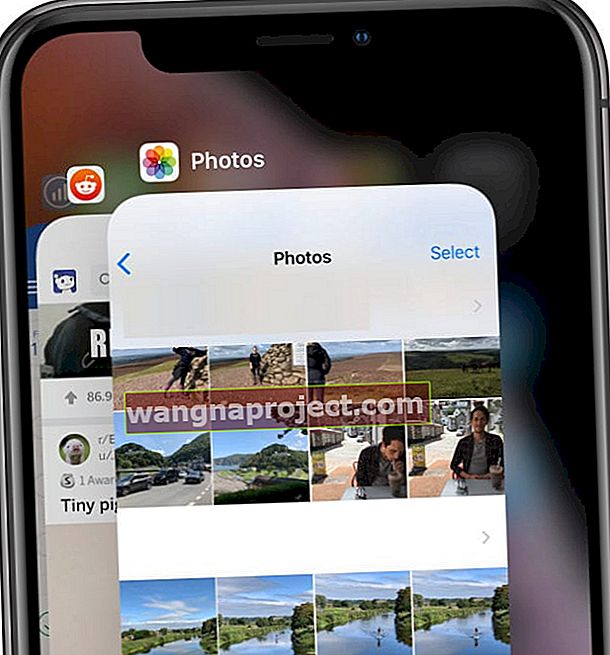 Zatvorite Fotografije iz prikaza App Switcher prije ponovnog pokretanja uređaja.
Zatvorite Fotografije iz prikaza App Switcher prije ponovnog pokretanja uređaja.
Kako zatvoriti Fotografije i ponovo pokrenuti Mac:
- Pritisnite opciju + naredba + bijeg da biste otvorili prozor Prisilni prekid.
- Odaberite Fotografije iz otvorenih aplikacija i kliknite Prisilno napuštanje.
- Na traci izbornika idite na > Restart.
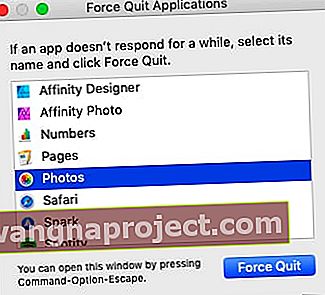 Provjerite jesu li Fotografije potpuno zatvorene iz prozora Force Quit na vašem Macu.
Provjerite jesu li Fotografije potpuno zatvorene iz prozora Force Quit na vašem Macu.
2. Ažurirajte svoj softver na najnovije javno izdanje
Apple često izdaje nove verzije svog softvera, a mnoga od ovih ažuriranja ispravljaju male pogreške ili pogreške koje su se razvile tijekom vremena. Ažurirajte svoj softver na najnovije izdanje u slučaju da postoji poznati problem s vašom trenutnom verzijom. Ovaj je problem možda razlog što Photos još uvijek analizira biblioteku na iPhoneu, iPadu, iPod touchu ili Macu.
Ako upotrebljavate beta verziju Appleova softvera, slijedite ovaj vodič da biste se vratili na najnovije javno izdanje. Beta softver je nedovršen i skloniji je pogreškama.
Kako ažurirati softver na iPhoneu, iPadu ili iPod touchu:
- Upotrijebite Wi-Fi za povezivanje uređaja s Internetom.
- Idite na Postavke> Općenito> Ažuriranje softvera.
- Pričekajte da vaš uređaj provjeri ima li novih ažuriranja.
- Ako ih pronađe, preuzmite i instalirajte.
 Preuzmite najnoviji softver na svoj iPhone, iPad ili iPod touch.
Preuzmite najnoviji softver na svoj iPhone, iPad ili iPod touch.
Kako ažurirati softver na Macu:
- Povežite svoj Mac s ispravnom internetskom vezom.
- Na traci izbornika idite na > Postavke sustava> Ažuriranje softvera.
- Pričekajte da vaš Mac provjeri ima li novih ažuriranja.
- Ako ih pronađe, preuzmite i instalirajte.
 Označite okvir da biste automatski ažurirali Mac.
Označite okvir da biste automatski ažurirali Mac.
3. Upotrijebite alat za popravak biblioteke fotografija na Macu
Korisnici Maca imaju pristup dodatnom alatu koji nije dostupan na iPhoneu, iPadu ili iPod touchu: alat za popravak biblioteke fotografija. Ovaj softver pronalazi i popravlja nedosljednosti u vašoj knjižnici.
Te nedosljednosti mogu biti razlog što Fotografije ne mogu završiti analizu knjižnice na vašem Macu.
Kako koristiti alat za popravak biblioteke Photos na Macu:
- Pritisnite opciju + naredba + bijeg da biste otvorili prozor Prisilni prekid.
- Odaberite Fotografije iz otvorenih aplikacija i kliknite Prisilno napuštanje.
- Držite opciju + naredba tijekom ponovnog otvaranja fotografija.
- Kada se pojavi prozor Knjižnice popravka, kliknite "Popravak".
- Ako se to zatraži, unesite lozinku administratora.
- Pričekajte da Fotografije završe s popravkom knjižnice.
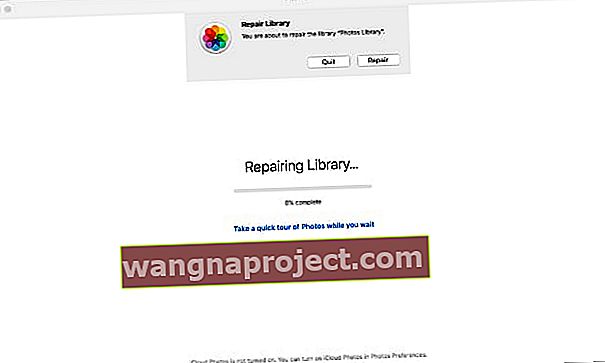 Može potrajati nekoliko sati da popravite svoju biblioteku fotografija, ovisno o tome koliko je velika.
Može potrajati nekoliko sati da popravite svoju biblioteku fotografija, ovisno o tome koliko je velika.
Javite nam u komentarima u nastavku ako Fotografija i dalje kaže "Analiziranje biblioteke" na vašem iPhoneu, iPadu ili Macu. Koliko dugo čekate da već završi?
Zašto u međuvremenu ne pročitate neke od novih značajki u Photos za iPadOS, iOS 13 i macOS Catalina? O njima smo već pisali!

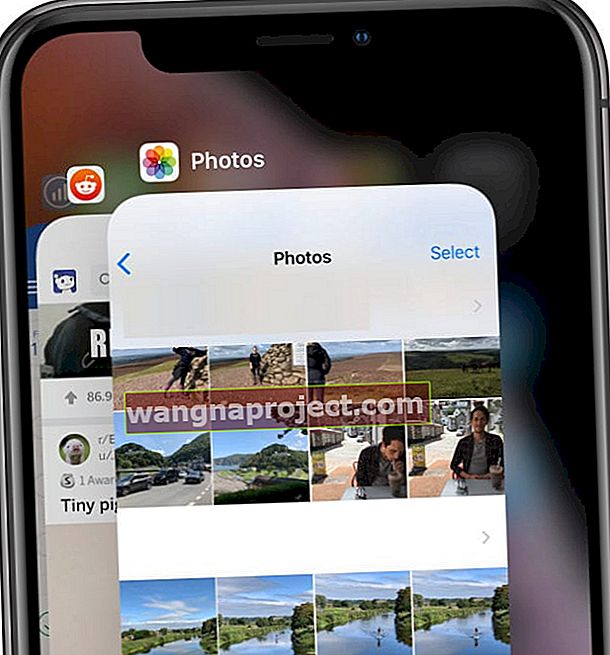 Zatvorite Fotografije iz prikaza App Switcher prije ponovnog pokretanja uređaja.
Zatvorite Fotografije iz prikaza App Switcher prije ponovnog pokretanja uređaja.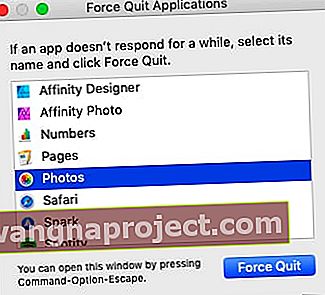 Provjerite jesu li Fotografije potpuno zatvorene iz prozora Force Quit na vašem Macu.
Provjerite jesu li Fotografije potpuno zatvorene iz prozora Force Quit na vašem Macu. Preuzmite najnoviji softver na svoj iPhone, iPad ili iPod touch.
Preuzmite najnoviji softver na svoj iPhone, iPad ili iPod touch. Označite okvir da biste automatski ažurirali Mac.
Označite okvir da biste automatski ažurirali Mac.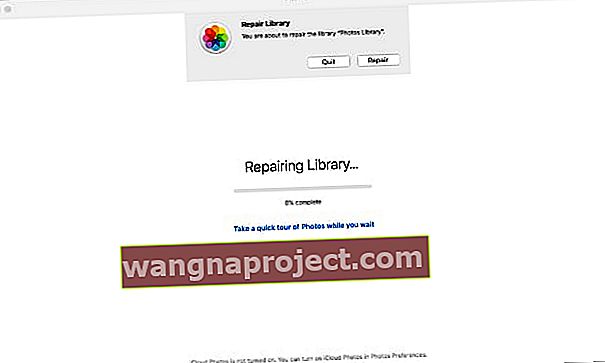 Može potrajati nekoliko sati da popravite svoju biblioteku fotografija, ovisno o tome koliko je velika.
Može potrajati nekoliko sati da popravite svoju biblioteku fotografija, ovisno o tome koliko je velika.
